Apple ha simplificado tomar una foto rápidamente con su iPhone: deslice hacia la izquierda en la pantalla de bloqueo y aparecerá la aplicación Cámara. (También puede configurar el icono de la cámara para que aparezca en la pantalla de bloqueo en Ajustes > Siri y búsqueda > Cámaray luego mueva el interruptor para Mostrar en la pantalla de inicio. Y también puede deslizar para revelar el Centro de control y tocar el ícono de la cámara si lo ha habilitado en Ajustes > Centro de control.)
Pero, ¿qué sucede si desea que sea más difícil activar la cámara, especialmente después de haber tomado demasiadas fotos del forro de su bolsillo? Recientemente capturé una increíble serie de tomas de acción de pelusa durante una visita al Palacio de Versalles en Francia, por ejemplo.
Apple no ofrece una opción (todavía) para deshabilitar el uso de la cámara solo en la pantalla de bloqueo. En cambio, es una propuesta de todo o nada: puede hacer que sea completamente imposible usar la aplicación Cámara en su iPhone, o debe tenerla disponible en todas partes.
Si encuentra insoportable el escenario de bloqueo de pantalla y deslizamiento, puede usar un conjunto de herramientas de Apple para deshabilitar la aplicación de la cámara y luego activar el lanzamiento de una aplicación de cámara de terceros en su lugar. Aquí se explica cómo hacerlo.
Primero, deshabilite la aplicación Cámara usando Screen Time:
- Ir a Ajustes > Tiempo de pantalla.
- Si aún no está habilitado, siga las indicaciones para habilitarlo usted mismo (no para un niño que usa el teléfono).
- En Tiempo de pantalla, vaya a Restricciones de contenido y privacidadpermitir Restricciones de contenido y privacidadgrifo Aplicaciones permitidasy desactivar Cámara.
- Toque en el Atrás enlace en la parte superior para que el cambio surta efecto.
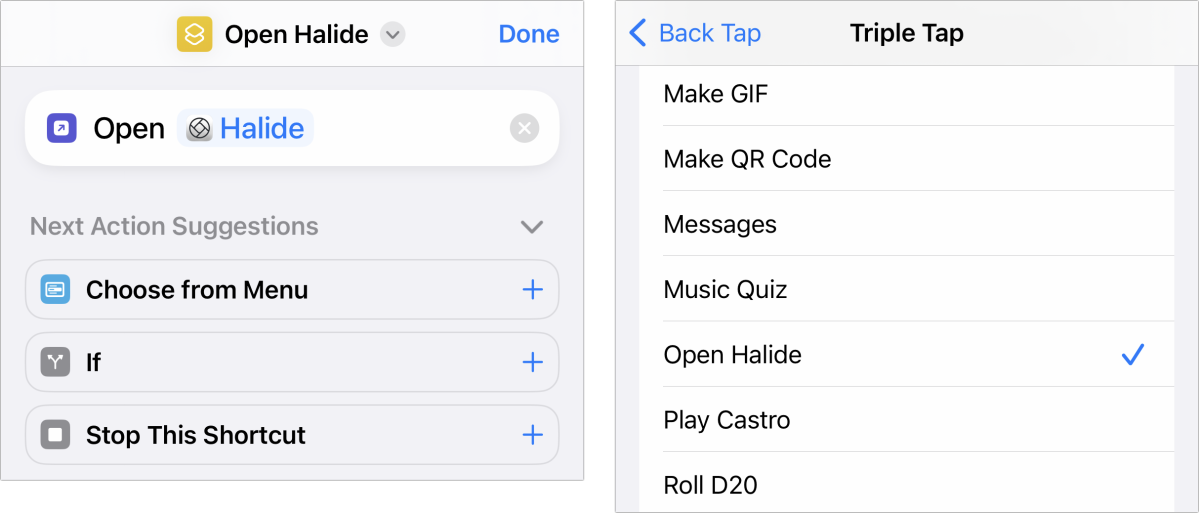
Configure un acceso directo para una aplicación de cámara de terceros y luego use la accesibilidad para activarlo mediante toques en la parte posterior.
Fundición
A continuación, después de instalar la aplicación de cámara de su elección, como Halide, siga estos pasos:
- Abra la aplicación Atajos.
- Toque el ícono más (+) en la esquina superior derecha para crear un nuevo acceso directo.
- En la ventana de acción, toque Abre la app. (Si no aparece, ingrese «Abrir aplicación» en el campo de búsqueda en la parte inferior).
- Toque el enlace de la aplicación azul sobre gris en la acción Abrir aplicación.
- Seleccione Halide (u otra aplicación).
- Toque la flecha desplegable junto al nombre Abrir aplicación en la parte superior de la pantalla, toque Rebautizary asigne al atajo un nombre reconocible, como «Open Halide».
- Grifo Hecho.
- Ir a Ajustes > Accesibilidad > Tocar > toque atrás > Doble toque o Triple toque. Este activador de accesibilidad le permite tocar la parte posterior de su teléfono dos o tres veces para activar una acción, que incluye accesos directos.
- Seleccione «Abrir haluro» de la lista de accesos directos.
Ahora, cuando desee tomar una foto, deberá activar su teléfono tocando la pantalla o desbloquear su teléfono, y luego tocar dos o tres veces, según el acceso directo que haya asignado.
Este artículo sobre Mac 911 es una respuesta a una pregunta enviada por Paul, lector de Macworld.
Pregúntale a Mac 911
Hemos compilado una lista de las preguntas que nos hacen con más frecuencia, junto con respuestas y enlaces a columnas: lea nuestras súper preguntas frecuentes para ver si su pregunta está cubierta. Si no, ¡siempre estamos buscando nuevos problemas para resolver! Envíe el suyo por correo electrónico a [email protected], incluyendo capturas de pantalla según corresponda y si desea que se use su nombre completo. No se responderán todas las preguntas, no respondemos a los correos electrónicos y no podemos proporcionar consejos directos para la solución de problemas.

